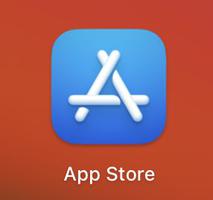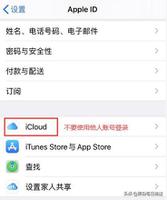修复Spelunky 2崩溃、冻结或无法加载
Spelunky 的开发者满怀希望地推出了游戏的下一个版本 Spelunky 2。该游戏充满了新的区域和新的困难和任务,但是,一些游戏玩家报告说他们无法玩游戏,因为Spelunky 2 不断崩溃、冻结,或者根本无法在他们的系统上加载。在本文中,我们将了解如何解决该问题。
修复 Spelunky 2 崩溃、冻结或无法加载的问题
如果 Spelunky 2 崩溃、冻结或无法加载,请阅读以下解决方案:
- 更新图形驱动程序
- 禁用 Steam 界面
- 调整 Discord 设置
- 验证游戏文件
- 停止超频
- 调整显卡设置
- 安装最新版本的 Visual Studio C++ Redistributable 和 DirectX
让我们转到故障排除指南并解决问题,这样您就可以玩游戏而不会死机或崩溃。
1]更新图形驱动程序
通过首先检查您是否使用过时的图形驱动程序来启动故障排除指南。如果您的图形驱动程序与游戏不兼容,则可能会出现相关问题,您只需更新它即可解决该问题。操作方法如下:
- 安装免费的驱动程序更新软件,
- 从制造商的网站下载最新版本的驱动程序,
- 从设置安装驱动程序和可选更新 。
- 从设备管理器更新 GPU 驱动程序。
好吧,如果过时的图形驱动程序是罪魁祸首,这应该可以为您完成工作。
2]禁用Steam覆盖
如果您在游戏中使用 Steam Overlay,那么这可能是问题背后的原因之一。禁用 Steam Overlay似乎比在玩 Spelunky 2 时使用它更有好处,是的,你可能会失去 Overlay 带来的额外功能,但至少你将能够玩游戏。
您可以按照规定的步骤禁用 Steam 界面。
- 打开 Steam,然后单击Steam > 设置。
- 选择“游戏内”选项,然后取消选中“在游戏内启用 Steam 界面”复选框。
- 现在,选择确定按钮以保存更改。
现在,如果有其他应用程序启用了覆盖,请转到其设置并禁用覆盖。最后,重新启动游戏并检查问题是否仍然存在。
3]调整不和谐设置
根据一些用户的说法,调整 Discord 设置似乎可以解决问题。我们将做同样的事情,看看这是不是真的。以下是更改 Discord 设置的方法:
- 启动 Discord 并转到用户设置。
- 单击语音和视频,然后选择高级选项。
- 禁用Cisco System, Inc和H.264 硬件加速提供的 OpenH264 视频编解码器。然后向下滚动到服务质量并禁用启用服务质量高数据包优先级
完成更改 Discord 设置后,启动游戏以查看是否没有问题。如果没有,请检查下一个解决方案。
4]验证游戏文件
如果 Spelunky 2 崩溃、死机或无法加载,那么它的游戏文件可能存在问题,它可能已损坏或部分文件丢失。验证游戏文件不仅可以解决此问题,还可以确保您使用的是最新安装的游戏。请按照以下步骤验证游戏文件:
- 打开 Steam 并导航至其库。
- 右键单击游戏并选择属性。
- 现在,单击“本地文件”选项卡,然后选择“验证游戏文件的完整性”。
稍等片刻,然后检查问题是否已解决。
5]停止超频
超频您的 GPU 或 CPU 可能会让您获得更好的性能,但是,它也会给您的 PC 增加额外的负载。这似乎是用户面临上述问题的原因,因为不仅您给处理器施加了太多负载,还有很多游戏不支持超频。要解决此问题,您需要禁用超频并将时钟速度设置为默认值。进行更改后,您应该重新启动计算机,然后启动游戏。希望您不会再遇到这个问题。
6]调整显卡设置
在此解决方案中,我们将更改显卡控制面板的设置,因为高设置会给您的 PC 带来额外的负载,从而影响游戏的性能。您不必进行下面提到的所有更改,只需选择您认为不需要的更改即可。
对于 NVIDIA 用户
- 打开 NVIDIA 控制面板
- 在 3D 显示中,单击使用预览调整图像设置。
- 选择使用高级 3D 图像设置。
- 现在,转到管理 3D 设置,然后单击全局设置。
- 更改以下设置:
> 关闭图像锐化
> 打开线程优化
> 将电源管理设置为最大
> 关闭低延迟模式
> 在纹理过滤质量中设置性能模式
对于 AMD 用户
- 启动 AMD 控制面板并导航到游戏 > 全局图形。
- 现在,更改以下设置:
> 关闭 Radeon Anti-lag
> 关闭 Radeon Boost
> 关闭形态过滤
> 关闭各向异性过滤
> 关闭等待 V-sync
> 关闭最大曲面细分级别
> 关闭 Radeon Chill
> 设置纹理过滤质量中的性能模式
>抗锯齿方法中设置多重采样
>关闭OpenGL三重缓冲
>关闭图像锐化
进行必要的更改后,启动游戏,希望您的问题能够得到解决。
7] 安装最新版本的 Visual Studio C++ Redistributable 和 DirectX
如果您看到诸如v cruntime140_1.dll was not found或Renderer Error: DX11 Feature level 11.0 Is Required 之类的错误, 则表明您的系统上不存在 Visual Studio C++ 或 DirectX。即使您没有看到此类错误消息,这两项服务对您的游戏来说也是至关重要的,因为没有它们,游戏将无法在您的系统上运行。因此,请确保安装最新版本的 Visual Studio C++ 和 DirectX。那应该可以为您解决问题。
希望您能够使用本文中提到的解决方案解决问题。
我的笔记本电脑可以运行 Spelunky 2 吗?
为确保您可以在您的 PC 上运行 Spelunky 2,您需要确保您的计算机满足下述系统要求。如果您想知道您的计算机的规格,只需打开运行,键入 dxdiag,然后按 Enter。
- 中央处理器:四核 2.6 GHz
- 内存:4 GB
- 操作系统:Windows 10 或 11(64 位)
- 显卡:NVIDIA GTX 750 或同等产品
- 像素着色器:5.0
- 顶点着色器:5.0
- 可用磁盘空间:600 MB
- 专用显存:1024 MB
Spelunky 2 有多少个关卡?
Spelunky 2 共有 94 个关卡,玩家必须忍受不同程度的困难才能完成游戏。大多数玩家都很高兴能够完成 Cosmic Ocen 的所有 94 个级别以达到 7-99。您应该下载并玩游戏来体验它们。
以上是 修复Spelunky 2崩溃、冻结或无法加载 的全部内容, 来源链接: www.tmjl8.com/smart/437417.html